Jautājums
Problēma: kā labot tīkla kļūdu 0x800704cf operētājsistēmā Windows?
Asus klēpjdatorā es izmantoju Windows 10. Lieta ir saistīta ar manu mājas tīklu. Es nezinu, kāpēc, bet es varu redzēt citus datorus savā mājas tīklā zem tīkla apgabala. Ja es noklikšķinu uz jebkura parādītā datora, parādās uznirstošais ziņojums “Kļūda 0x800704cf tīkla atrašanās vietu nevar sasniegt”. Ja es tur noklikšķinu uz sava datora, tiek parādītas trīs iespējas: lietotājs, publiskais vai video. Noklikšķinot uz jebkura no tiem, tiek parādīts tāds pats kļūdas ziņojums. Sakiet, lūdzu, ko šī ziņa nozīmē?
Atrisināta atbilde
0x800704cf ir tīkla kļūda, un tā var rasties, mēģinot izveidot savienojumu ar tīklā savienotiem datoriem, sinhronizējot kontus noteiktā ierīcē vai atjauninot Windows OS. Tomēr visbiežāk tiek izmantota pirmā opcija, tāpēc mēs pievērsīsimies tam, kā novērst 0x800704cf tīkla kļūdu, ja nevar izveidot savienojumu ar vietējo darba grupu,[1] lai gan mēs nodrošināsim risinājumus arī citām problēmām.
Lai koplietotu failus un mapes, Windows sistēmas lietotāji var izmantot programmu File Explorer. Lai iespējotu šo funkciju, sistēmai jābūt savienotai kā domēna daļai un tai jābūt labi definētiem tīkla savienojumiem – šī funkcija tiek saukta par darba grupu. To plaši izmanto operētājsistēmā Window 8 un jaunākās versijās, tostarp 10.
Tomēr nesen mēs atklājām kaitinošu problēmu, kas 0x800704cf kļūdas dēļ neļauj cilvēkiem piekļūt tīkla personālajiem datoriem. Ikreiz, kad viņi mēģina to izdarīt, tiek parādīts šāds kļūdas ziņojums:
Kļūdas kods: 0x800704cf. Tīkla atrašanās vietu nevar sasniegt.
Līdz ar to cilvēki nevar koplietot failus, izmantojot File Explorer vai jebkuru citu failu pārvaldības programmu.[2] Tāpat kā daudzu citu Windows kļūdu gadījumā, precīzie 0x800704cf kļūdas cēloņi nav zināmi. Mēs varam tikai minēt, ka to var izraisīt nepareiza sistēmas konfigurācija, savienojuma problēmas vai reģistrs.[3] kļūdas.
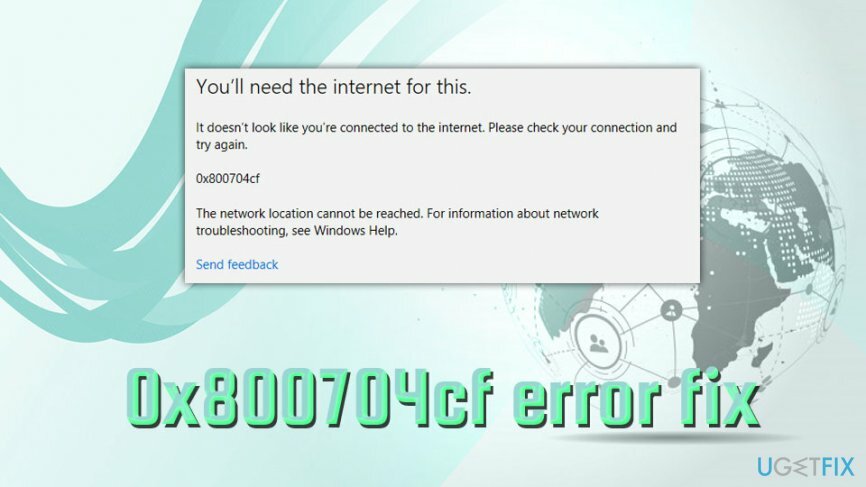
Tomēr mēs esam sagatavojuši dažus risinājumus, kas palīdz novērst kļūdu 0x800704cf. Lielākajai daļai lietotāju darbojās tālāk norādītās metodes, un mēs ceram, ka jūs neesat izņēmums.
Tomēr, pirms sākat kaut ko darīt, mēs ļoti iesakām veikt pilnu sistēmas skenēšanu ar profesionālu datora optimizācijas rīku, lai pārliecinātos, ka reģistra problēmas neizraisa 0x800704cf kļūda. Šim nolūkam mēs iesakām izmantot ReimageMac veļas mašīna X9.
Kā labot tīkla kļūdu 0x800704cf operētājsistēmā Windows?
Lai labotu bojātu sistēmu, jums ir jāiegādājas licencēta versija Reimage Reimage.
Ja nevarat izveidot savienojumu ar savu darba grupu neatkarīgi no tā, vai tas ir mājās vai darbā, tas var radīt daudz neērtības — tas var ievērojami palēnināt jūsu darbu, mēģinot koplietot konkrētus failus citiem lietotājiem. Lai gan ir alternatīvi risinājumi, piemēram, saziņas programmu, piemēram, Skype vai Discord, izmantošana, koplietotajam diskam ir pārāk daudz priekšrocību salīdzinājumā.
Tāpēc, ja nevarat izveidot savienojumu ar savu darba grupu kļūdas 0x800704cf dēļ, izmēģiniet metodes, kas varētu to labot.
1. metode. Noņemiet atzīmi no Tīkla klients Windows tīklam
Lai labotu bojātu sistēmu, jums ir jāiegādājas licencēta versija Reimage Reimage.
Lai iegūtu pirmo risinājumu, jums būs jāsasniedz tīkla un koplietošanas centrs. Lūdzu, veiciet tālāk norādītās darbības.
- Ar peles labo pogu noklikšķiniet uz Tīkla ikona kam jāatrodas uzdevumjoslā.
- Klikšķiniet uz Tīkla un interneta iestatījumi
- Loga labajā pusē atlasiet Mainiet adaptera opcijas
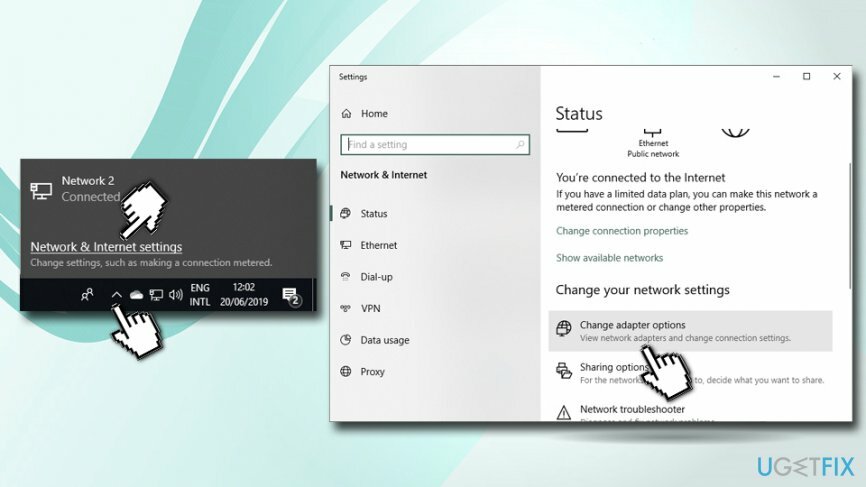
- Tagad jums vajadzētu redzēt logu ar visu Tīkla savienojumi
- Ar peles labo pogu noklikšķiniet uz sava Wi-Fi vai Ethernet un atlasiet Īpašības
- Noņemiet atzīmi Microsot tīkla klients un noklikšķiniet labi. Kad tas ir izdarīts, ekrānā vairs nevajadzētu redzēt kļūdu 0x800704cf.
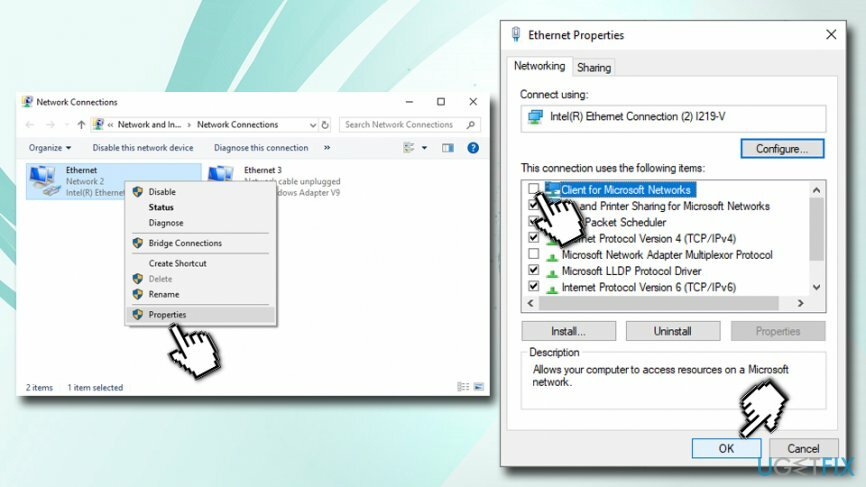
2. metode. Atiestatīt TCP/IP steku
Lai labotu bojātu sistēmu, jums ir jāiegādājas licencēta versija Reimage Reimage.
TCP/IP apzīmē Transmission Control Protocol/Internet Protocol un ir sakaru protokolu kopa, ko izmanto, lai visas tīklā pievienotās ierīces savienotu ar internetu.[4] Tāpēc, ja redzat kļūdu 0x800704cf, iespējams, ka kaut kas nav kārtībā ar TCP/IP. Lai to atiestatītu, lūdzu, veiciet šīs darbības:
- Ieraksti cmd Cortana meklēšanas lodziņā.
- Meklēšanas rezultātos ar peles labo pogu noklikšķiniet uz Komandu uzvedne un atlasiet Izpildīt kā administratoram.
- Kad tiek atvērts komandu uzvednes logs, ierakstiet tālāk norādīto un nospiediet Ievadiet:
ipconfig /flushdns
Izpildot šo komandu, jūs iztīrīsit DNS kešatmiņu, kas var būt daļa no 0x800704cf kļūdas iemesla.
- Pēc tam ierakstiet nākamo komandu un nospiediet Ievadiet vēlreiz, lai atsvaidzinātu NetBIOS nosaukumu:
nbtstat –RR
- Sekojiet tālāk norādītajai rindai un pēc tam nospiediet Ievadiet vēlreiz, lai atiestatītu IP iestatījumus:
netsh int ip atiestatīšana
- Visbeidzot, atiestatiet Winsock kataloga atiestatīšanu. Lai to izdarītu, ierakstiet nākamo komandrindu un pēc tam Ievadiet:
netsh winsock atiestatīšana
-
Restartējiet datoru un mēģiniet piekļūt Windows tīklam. Cerams, ka jūs to varat izdarīt, nesaskaroties ar kļūdu 0x800704cf.
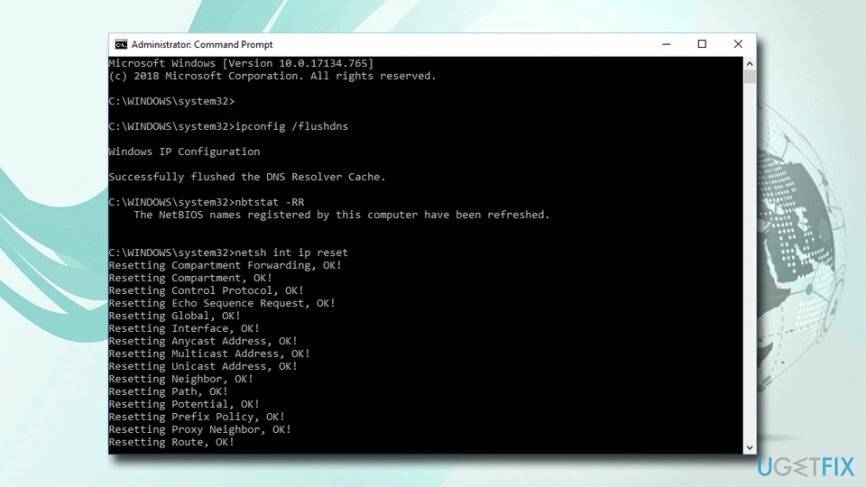
3. metode. Pārinstalējiet tīkla adapterus
Lai labotu bojātu sistēmu, jums ir jāiegādājas licencēta versija Reimage Reimage.
Tā kā 0x800704cf ir tīkla kļūda, pastāv iespēja, ka ar tīkla adapteriem kaut kas nav kārtībā. Tādējādi pārinstalējiet tos, lai novērstu problēmu:
- Ar peles labo pogu noklikšķiniet uz Sākt un atlasiet Ierīču pārvaldnieks.
- Klikšķiniet uz Tīkla adapteri lai to paplašinātu un skatītu visus datorā pieejamos adapterus.
- Tagad jums ir jānoklikšķina uz katra no tiem un jāizvēlas Atinstalēt.
- Uznirstošajā logā noteikti atzīmējiet Izdzēsiet šīs ierīces draivera programmatūru un pēc tam noklikšķiniet uz Atinstalēt.
- Restartēt jūsu datoru
- Pēc sāknēšanas dodieties atpakaļ uz ierīču pārvaldnieku un atlasiet Darbība un noklikšķiniet uz Meklēt aparatūras izmaiņas.
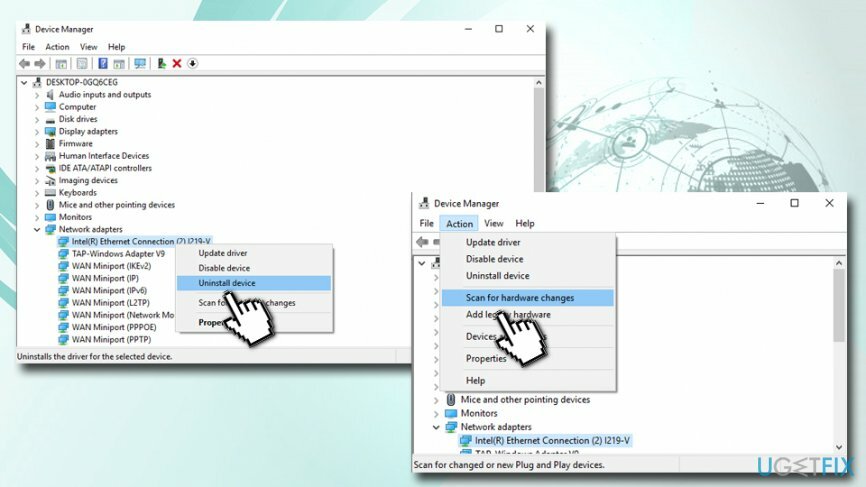
- Restartēt savu mašīnu vēlreiz.
Kā novērst kļūdu 0x800704cf, mēģinot pieteikties Microsoft kontā?
Lai labotu bojātu sistēmu, jums ir jāiegādājas licencēta versija Reimage Reimage.
Cits 0x800704cf kļūdu veids ir tad, kad šķiet, ka lietotāji nevar automātiski pieteikties savās OneDrive, Microsoft Store, e-pasta, OneNote un citās lietotnēs. Mēģinot to izdarīt, viņi saņem šādu ziņojumu:
Šim nolūkam jums būs nepieciešams internets.
Nešķiet, ka esat izveidojis savienojumu ar internetu. Lūdzu, pārbaudiet savienojumu un mēģiniet vēlreiz.
0x800704cf
Tīkla atrašanās vietu nevar sasniegt. Papildinformāciju par tīkla problēmu novēršanu skatiet Windows palīdzībā.
Lai gan ir taisnība, ka daži lietotāji var nebūt savienoti ar internetu, problēma parasti rodas, kad tie ir savienoti. Lūdzu, izmēģiniet tālāk norādītās darbības, ja, mēģinot izveidot savienojumu ar dažādiem kontiem, rodas kļūda 0x800704cf.
1. metode. Palaidiet Windows problēmu risinātāju
Lai labotu bojātu sistēmu, jums ir jāiegādājas licencēta versija Reimage Reimage.
Šī opcija ir vienkārša — problēmu novēršanas rīks ir automātisks rīks, kas diagnosticē Windows problēmas un mēģina tās novērst. Lūk, kā to sasniegt:
- Ar peles labo pogu noklikšķiniet uz Sākt pogu un atlasiet Iestatījumi.
- Klikšķiniet uz Atjaunināšana un drošība.
- Kreisajā pusē atlasiet Problēmu novēršana.
- Labajā rūtī ritiniet uz leju un atrodiet Tīkla adapteris.
- Klikšķiniet uz Palaidiet problēmu risinātāju.
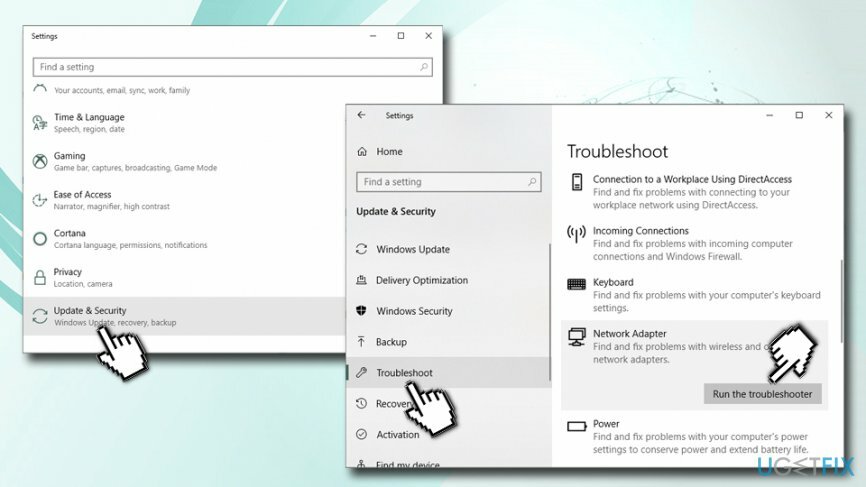
- Pagaidiet, līdz tiek pabeigta skenēšana un tiek ziņots par visām atrastajām problēmām.
Varat arī palaist citus problēmu risinātājus, piemēram, ienākošos savienojumus, koplietotās mapes, Windows veikala lietotnes un citus.
2. metode. Pierakstieties ar Microsoft kontu
Lai labotu bojātu sistēmu, jums ir jāiegādājas licencēta versija Reimage Reimage.
Tā vietā, lai datorā izmantotu lokālo kontu, izmantojiet Microsoft kontu — tam vajadzētu automātiski sinhronizēt visas jūsu lietotnes:
- Ar peles labo pogu noklikšķiniet uz Sākt pogu un atlasiet Iestatījumi.
- Izvēlieties Konti > Jūsu informācija.
- Klikšķiniet uz Tā vietā pierakstieties, izmantojot Microsoft kontu.
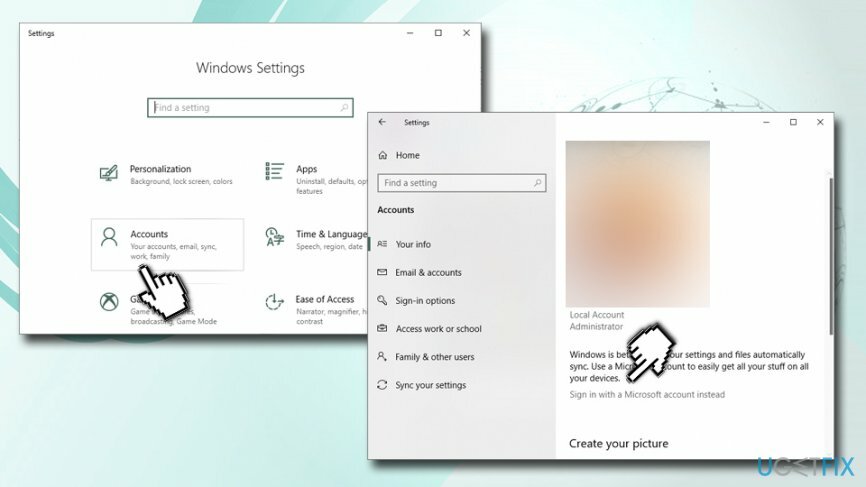
- Microsoft konta logā Ielogoties ar jūsu akreditācijas datiem.
- Jums tiks lūgts izveidot PIN kodu – dariet to.
- Kad esat iestatījis savu kontu, atgriezieties sadaļā Jūsu informācija un atlasiet Pārbaudīt.
- Pēc tam varat atlasīt dažādus konta verifikācijas veidus, piemēram, nosūtīt īsziņu.
- Kad tas ir pabeigts, šīm darbībām vajadzētu palīdzēt novērst kļūdu 0x800704cf, mēģinot sinhronizēt Windows datoru ar lietojumprogrammām.
Piezīme: ja jau esat izveidojis savienojumu ar savu Microsoft kontu un joprojām pastāv problēmas, vispirms atlasiet Tā vietā pierakstieties, izmantojot vietējo kontu, piesakieties un pēc tam izrakstieties. Visbeidzot, atkārtojiet visas iepriekš minētās darbības.
Automātiski izlabojiet kļūdas
ugetfix.com komanda cenšas darīt visu iespējamo, lai palīdzētu lietotājiem atrast labākos risinājumus kļūdu novēršanai. Ja nevēlaties cīnīties ar manuālām remonta metodēm, lūdzu, izmantojiet automātisko programmatūru. Visus ieteiktos produktus ir pārbaudījuši un apstiprinājuši mūsu profesionāļi. Tālāk ir norādīti rīki, kurus varat izmantot kļūdas labošanai.
Piedāvājums
dari to tagad!
Lejupielādēt FixLaime
Garantija
dari to tagad!
Lejupielādēt FixLaime
Garantija
Ja jums neizdevās novērst kļūdu, izmantojot Reimage, sazinieties ar mūsu atbalsta komandu, lai saņemtu palīdzību. Lūdzu, dariet mums zināmu visu informāciju, kas, jūsuprāt, mums būtu jāzina par jūsu problēmu.
Šajā patentētajā labošanas procesā tiek izmantota 25 miljonu komponentu datubāze, kas var aizstāt jebkuru bojātu vai trūkstošu failu lietotāja datorā.
Lai labotu bojātu sistēmu, jums ir jāiegādājas licencēta versija Reimage ļaunprātīgas programmatūras noņemšanas rīks.

VPN ir ļoti svarīgs, kad runa ir par lietotāja privātums. Tiešsaistes izsekotājus, piemēram, sīkfailus, var izmantot ne tikai sociālo mediju platformas un citas vietnes, bet arī jūsu interneta pakalpojumu sniedzējs un valdība. Pat ja izmantojat visdrošākos iestatījumus, izmantojot tīmekļa pārlūkprogrammu, jūs joprojām varat izsekot, izmantojot programmas, kas ir savienotas ar internetu. Turklāt uz privātumu vērstas pārlūkprogrammas, piemēram, Tor, nav optimāla izvēle samazināta savienojuma ātruma dēļ. Labākais risinājums jūsu privātumam ir Privāta piekļuve internetam - esiet anonīms un drošs tiešsaistē.
Datu atkopšanas programmatūra ir viena no iespējām, kas varētu jums palīdzēt atgūt savus failus. Dzēšot failu, tas nepazūd — tas paliek jūsu sistēmā tik ilgi, kamēr tam netiek ierakstīti jauni dati. Data Recovery Pro ir atkopšanas programmatūra, kas meklē jūsu cietajā diskā izdzēsto failu darba kopijas. Izmantojot šo rīku, varat novērst vērtīgu dokumentu, skolas darbu, personīgo attēlu un citu svarīgu failu zudumu.